Posten op sociale media met Dynamics 365 Customer Insights - Journeys
Belangrijk
Dit artikel is alleen van toepassing op uitgaande marketing, dat op 30 juni 2025 uit het product wordt verwijderd. Om onderbrekingen te voorkomen, kunt u het beste vóór deze datum overstappen op Realtime belevingen. Meer informatie: Overzicht van overgang
Waarschuwing
Sociale berichten en LinkedIn Lead Gen mogelijkheden zijn verwijderd uit Customer Insights - Journeys.
Customer Insights - Journeys kan berichten rechtstreeks naar de accounts van uw organisatie op social-mediasites plannen en publiceren. Met de krachtige ontwerper voor sociale berichten van Customer Insights - Journeys kunt u rijke inhoud creëren om in contact te treden met uw doelgroep. Gebruik de instelling Sociale berichten om uw berichten te maken en te plannen.
Notitie
Voordat u berichten kunt publiceren, moet uw beheerder elk account voor sociale media waarop u wilt publiceren, configureren en verifiëren. Meer informatie: Uw accounts voor sociale media configureren
Een bericht plannen en plaatsen
Gebruik de entiteit Sociale berichten om uw berichten te maken en te plannen. U kunt berichten plaatsen via elk account voor sociale media dat uw beheerder heeft ingesteld en geverifieerd in Customer Insights - Journeys.
Een bericht plannen en publiceren op een van uw sociale-mediakanalen:
Ga naar Uitgaande marketing>Marketinguitvoering>Sociale berichten.
Er wordt een agenda geopend. Reeds gepubliceerde berichten zijn grijs. Geplande berichten hebben pictogrammen om snel te bepalen voor welke sociale netwerken de berichten zijn bedoeld. Voer een van de volgende stappen uit:
- Als u een sociaal bericht wilt plannen via de agenda, kiest u een agendaweergave (maand, dag of week) en selecteert u een dag of tijdvak om deze te markeren. Vervolgens selecteert u deze opnieuw (of klik of druk op Enter) en kiest u Nieuw item in het contextmenu. Meer informatie: Werken met marketingagenda's
- Selecteer Nieuw op de opdrachtbalk om een bericht te plannen met datumkiezers of om het bericht meteen te verzenden.
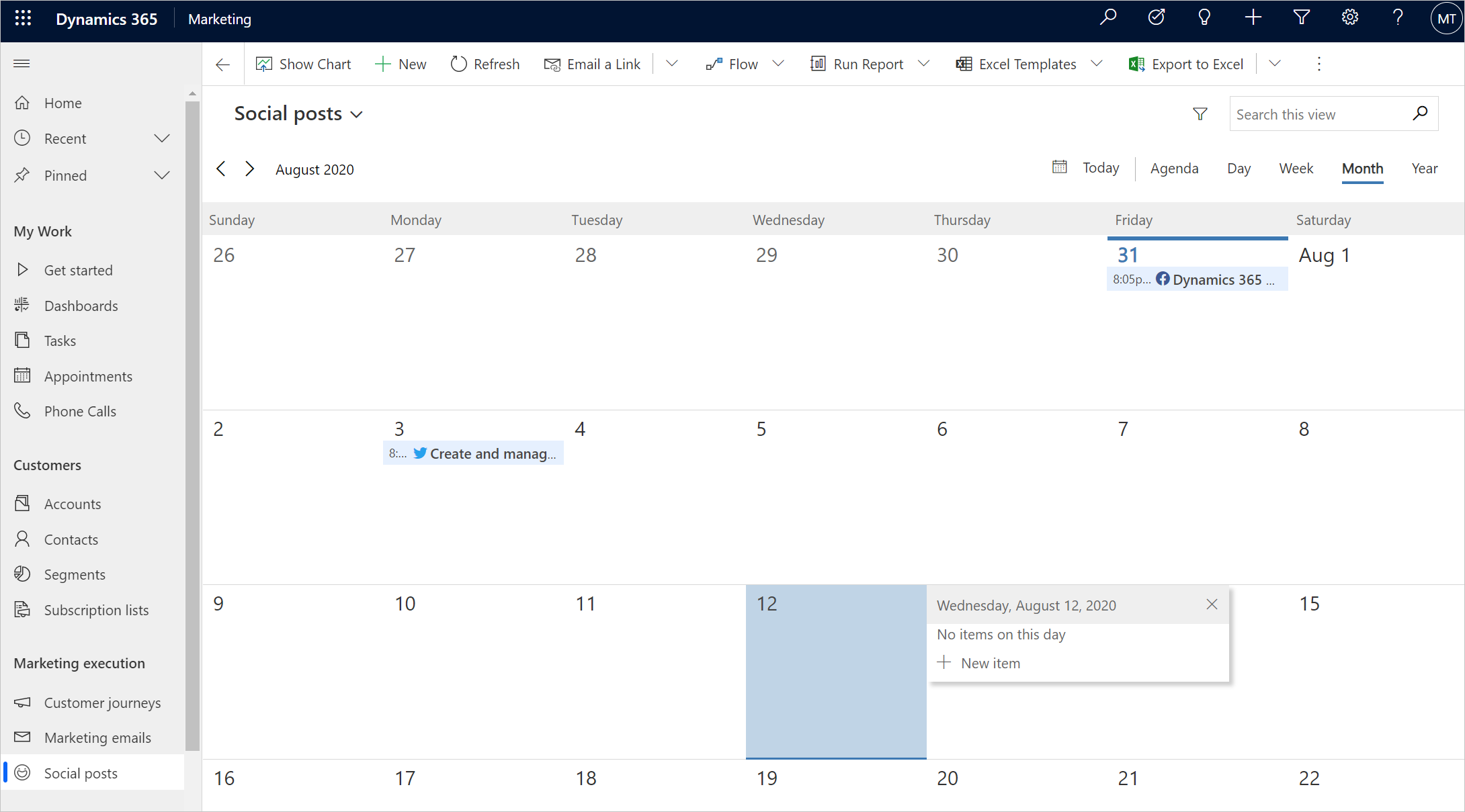
Er wordt een nieuwe record voor sociaal berichten gemaakt. Voer de volgende instellingen uit:
- Naam: voer een interne naam in voor het bericht. Deze naam wordt weergegeven in de agenda, maar wordt niet weergegeven in het bericht zelf.
- Sociaal kanaal: kies het sociale kanaal waarop u uw bericht wilt plaatsen (zoals Facebook, LinkedIn of X (Twitter)). In deze vervolgkeuzelijst worden alleen de kanalen weergegeven die door uw beheerder in Customer Insights - Journeys zijn ingesteld. Als u het kanaal dat u zoekt niet ziet, neemt u contact op met uw beheerder. Meer informatie: Uw accounts voor sociale media configureren
- Sociale configuratie: selecteer het specifieke account waarmee u uw bericht wilt plaatsen. In deze vervolgkeuzelijst wordt elk account weergegeven dat uw beheerder heeft ingesteld en geverifieerd in Customer Insights - Journeys voor het geselecteerde kanaal. Als u het account dat u zoekt niet ziet, neemt u contact op met uw beheerder. Meer informatie: Uw accounts voor sociale media configureren
- Bericht: voer de tekstinhoud van uw bericht hier in.
- De aftelfunctie geeft aan hoeveel tekens u nog hebt. Gebruik de aftelfunctie om de lengte van uw bericht af te stemmen op de vereisten van het sociale netwerk, zoals X (Twitter).
- U kunt uw berichten verfraaien met emoji's.
- U kunt hashtags gebruiken om uw berichten te taggen op sociale-mediasites.
- Media: als u een afbeelding in uw bericht wilt opnemen, selecteert u de knop Media toevoegen.
- Voorbeeld: aan de rechterkant van de ontwerper ziet u een weergegeven voorbeeld van uw sociale bericht. Het voorbeeld komt overeen met de geselecteerde indeling voor het sociale netwerk.
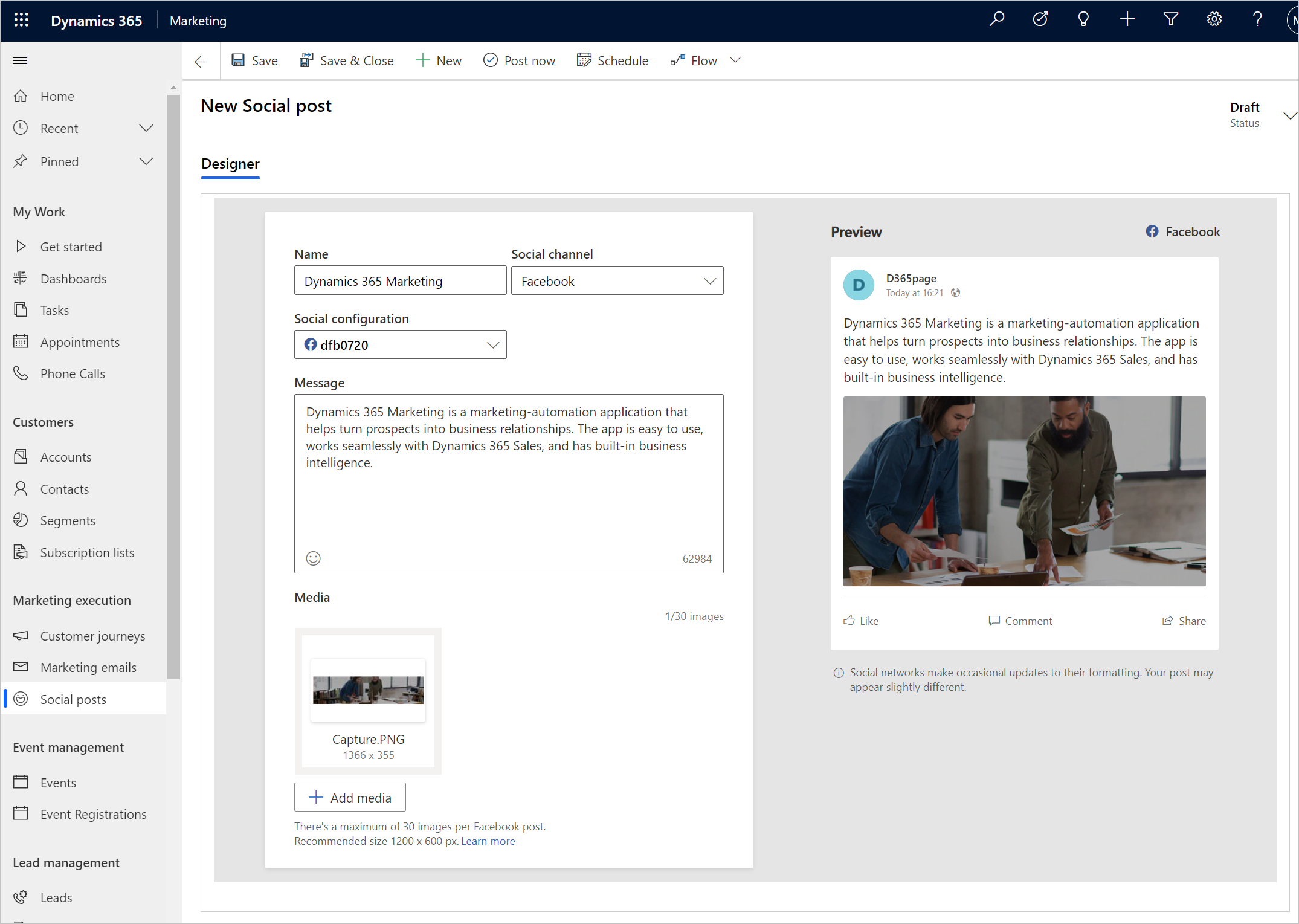
Wanneer u klaar bent met het ontwerpen van uw bericht, selecteert u een van de volgende knoppen onder aan de pagina:
- Planning: selecteer deze optie om uw bericht op te slaan en de publicatie te plannen op de geconfigureerde Geplande tijd. (Deze knop wordt alleen weergegeven als u een planning hebt gekozen.)
Belangrijk
Voor de datums en tijden voor de publicatieplanning wordt de tijdzone gebruikt die is geconfigureerd in uw persoonlijke instellingen. Als u uw tijdzone wilt weergeven of bewerken, opent u het menu Instellingen

- Nu plaatsen: selecteer deze optie om uw bericht nu te publiceren. Uw bericht wordt onmiddellijk geplaatst en op de agenda weergegeven voor de huidige datum en tijd. Het label van deze knop verandert op basis van de vraag of u al een planning hebt ingesteld of niet.
- Planning wijzigen: een specifieke datum en tijd instellen om het bericht te plaatsen of het bestaande bericht te bewerken. Het label van deze knop verandert op basis van de vraag of u al een planning hebt ingesteld of niet.
- Planning: selecteer deze optie om uw bericht op te slaan en de publicatie te plannen op de geconfigureerde Geplande tijd. (Deze knop wordt alleen weergegeven als u een planning hebt gekozen.)
Een bericht bewerken, opnieuw plannen of annuleren
U kunt een nog niet verzonden bericht bewerken, opnieuw plannen of annuleren. Zoek en selecteer het bericht in de agenda om de record te openen en bewerk vervolgens de instellingen of selecteer Verwijderen op de opdrachtbalk, indien nodig.
Berichten die al zijn verzonden, zijn alleen-lezen, dus deze kunt u niet wijzigen of opnieuw plannen, maar u kunt ze wel uit de kalender verwijderen. Wanneer u een bericht verwijdert dat al is verzonden, wordt het verwijderd uit de agenda en van de sociale-mediasites.
Notitie
Berichten die op het Instagram-kanaal zijn geplaatst, kunnen niet worden verwijderd door de Customer Insights - Journeys-app; Instagram biedt deze functionaliteit niet. Als u het bericht van Instagram wilt verwijderen, gaat u naar Instagram en verwijdert u het handmatig.
Bekende problemen
- X (Twitter)-berichten plaatsen werkt niet meer, omdat X de algemene voorwaarden heeft gewijzigd.
- Facebook en Instagram: vanwege API-wijzigingen kunnen geverifieerde accounts blijven posten, maar opnieuw verifiëren is niet mogelijk.